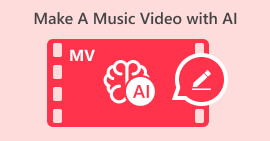Kajian Wondershare Filmora - A Worth the Hype
Pernahkah anda membayangkan diri anda dengan mudah menghasilkan video yang menawan hati, menyelitkan kandungan anda dengan sentuhan ajaib? Alami itu dengan kuasa penyuntingan video Wondershare Filmora, editor video yang serba boleh dan mesra pengguna yang dilengkapi dengan teknologi AI termaju. Terokai ulasan komprehensif kami yang mempamerkan ciri, kebaikan dan keburukan, pelan harga dan panduan ringkas tentang cara menggunakannya. Jadi sama ada anda seorang editor berpengalaman atau pemula, Filmora AI menawarkan kanvas kreatif untuk menghidupkan idea video anda.
Teruskan membaca untuk penerokaan mendalam tentang perkara yang menjadikan Filmora menonjol dalam bidang penyuntingan video.
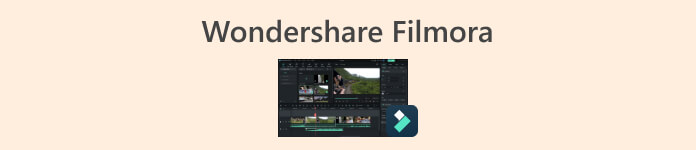
Bahagian 1. Apakah Wondershare Filmora?
Wondershare Filmora ialah perisian penyuntingan video yang mesra pengguna dan serba boleh yang menggunakan kecerdasan buatan untuk memperkasakan individu untuk mencipta, mengedit dan meningkatkan video dengan mudah. Alat ini menawarkan antara muka intuitif yang menyeimbangkan antara fungsi dan kesederhanaan. Dengan rangkaian ciri yang luas, termasuk kesan, peralihan dan peningkatan audio, ia memenuhi keperluan penyuntingan video yang pelbagai. Penyepaduan teknologi AI meningkatkan keupayaan perisian, menjadikannya penyelesaian yang inovatif untuk pengguna menghidupkan idea kreatif mereka. Filmora berdiri sebagai platform yang lancar untuk projek penyuntingan video, sama ada mengerjakan video rumah ringkas atau tugas penyuntingan yang lebih rumit.
Ciri-ciri utama
◆ Denoise automatik untuk kualiti audio yang dipertingkatkan.
◆ Penyuntingan AI untuk penyuntingan video yang bijak dan cekap.
◆ Video rangka semula automatik untuk melaraskan rangka merentasi platform.
◆ Penglihatan audio meningkatkan audio dengan visualisasi dinamik.
◆ Penyegerakan automatik untuk penyegerakan audio-video yang mudah.
◆ Kesan potret AI untuk kesan khusus dalam rakaman potret.
◆ Penyuntingan lanjutan untuk penyesuaian yang rumit dan terperinci.
◆ Edit dan tingkatkan video dengan mudah dengan mesra pengguna Alat peningkatan video AI.
◆ Tanjakan laju Filmora untuk peralihan lancar dalam pergerakan.
◆ Memainkan video secara terbalik untuk kesan main balik kreatif.
Kelebihan
- Antara muka yang mesra pengguna memastikan navigasi yang mudah.
- Menyediakan pelbagai ciri berguna yang sesuai untuk penyuntingan asas dan pertengahan.
- Penyampaian video pantas memudahkan proses penyuntingan yang cekap.
- Menyampaikan output video berkualiti tinggi.
- Menyokong fungsi rakaman skrin.
- Keserasian dengan pelbagai format fail meningkatkan fleksibiliti.
Keburukan
- Ciri lanjutan adalah terhad.
- Tera air hadir dalam versi percuma.
- Pelan bulanan dan tahunan datang dengan tanda harga yang lebih tinggi.
- Tertinggal sekali-sekala mungkin dialami semasa penggunaan.
- Keupayaan penyuntingan 4K kurang dalam prestasi.
Berapa Kos Wondershare Filmora - Adakah Berbaloi?
Pelan harga Wondershare Filmora mencerminkan cadangan nilainya, menjadikannya berbaloi dengan kos untuk pengguna yang mencari perisian penyuntingan video yang serba boleh dan kaya dengan ciri. Pelan Suku Tahunan Merentas Platform pada $29.99 setiap suku tahun, Pelan Tahunan Merentas Platform pada $49.99 setahun dan Pelan Kekal pada $79.99 menawarkan fleksibiliti untuk memenuhi pilihan dan keperluan pengguna yang berbeza. Juga, boleh diperhatikan bahawa pelan suku tahunan dan tahunan menawarkan ciri yang sama, jadi fleksibiliti untuk pembayaran bermakna alat itu pro-pengguna.
| Rancangan Suku Tahunan Merentas Platform US$ 29.99/ qtr | Rancangan Tahunan Merentas Platform US$ 49.99/ tahun | Rancangan Kekal US$ 79.99 |
| Tersedia pada Windows, Mac OS, iOS, iPAD OS dan Android | Tersedia pada Windows, Mac OS, iOS, iPAD OS dan Android | Hanya tersedia pada Windows |
| Perbaharui dan batalkan secara automatik pada bila-bila masa. Kekal Kemas Kini Dengan Versi Akan Datang Eksport Tanpa Tera Air 15J+ Aset Kreatif 100+ Ciri Penyuntingan Video Lanjutan Kredit AI Filmora tanpa had Storan Awan 1GB | Perbaharui dan batalkan secara automatik pada bila-bila masa. Kekal Kemas Kini Dengan Versi Akan Datang Eksport Tanpa Tera Air 15J+ Aset Kreatif 100+ Ciri Penyuntingan Video Lanjutan Kredit AI Filmora tanpa had Storan Awan 1GB | Bayaran sekali sahaja. Nikmati Kemas Kini Filmora 13 Eksport Tanpa Tera Air 15J+ Aset Kreatif 100+ Ciri Penyuntingan Video Lanjutan Kredit AI Filmora 2000 Storan Awan 1GB |
Struktur harga jenis ini membantu dalam perancangan kewangan dan mengurangkan tugas berkaitan pengebilan. Oleh itu, memilih daripada mana-mana pilihan pembayaran terbukti sebagai keputusan yang kos efektif, kerana ia bukan sahaja menyelaraskan proses belanjawan tetapi juga mengurangkan keperluan untuk pengurusan berkaitan pengebilan yang kerap.
Bahagian 2. Bagaimana Menggunakan Wondershare Filmora untuk Penjanaan Video AI?
Wondershare Filmora mudah digunakan. Walau bagaimanapun, sesetengah pemula yang tidak berteknologi memerlukan beberapa orientasi. Sebelum kita beralih kepada cara menggunakan alat penyuntingan video ini, kita mesti terlebih dahulu mempelajari keperluan sistemnya. Ini merupakan langkah yang perlu untuk pengguna mengenal pasti sama ada peranti mereka dapat mengekalkan keperluan alat tersebut.
Keperluan Sistem Wondershare Filmora
| Pemproses | Untuk prestasi optimum, disyorkan untuk menggunakan pemproses berbilang teras yang 2GHz ke atas, sebaik-baiknya Intel i3 atau lebih baik. Untuk mengendalikan video HD dan 4K, disyorkan untuk menggunakan Intel Generasi Ke-6 atau CPU yang lebih baharu. |
| Sistem operasi | Windows 7 dan ke atas (OS 64-bit). |
| Ram | 8 GB RAM (16 GB diperlukan untuk video HD dan 4K) |
| GPU | Memori GPU 2GB. |
Panduan Pantas:
Langkah 1. Pergi ke laman web rasmi Wondershare Filmora dan muat turun perisian.
Langkah 2. Lancarkan program dan klik Import Media untuk mengimport fail yang anda ingin gunakan dalam projek anda, seperti klip video, fail audio dan imej.
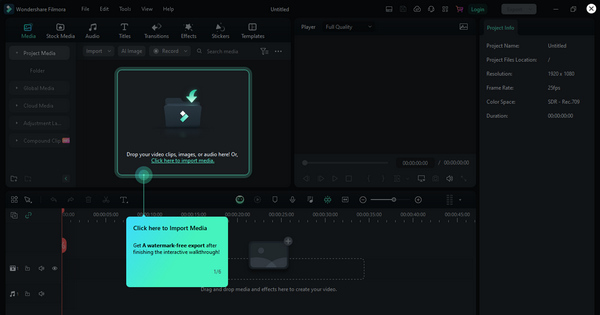
Langkah 3. Kemudian klik Tambah Media untuk menambah fail. Selepas itu, Seret dan lepaskan dan susun mengikut susunan yang anda inginkan.
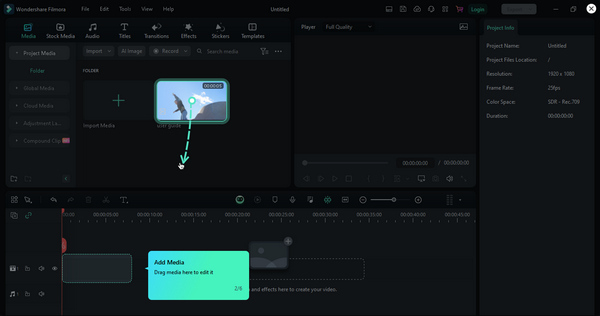
Langkah 4. Sekarang, terokai Kesan tab untuk menggunakan penapis, tindanan dan kesan lain pada video anda. Anda juga boleh melaraskan pembetulan warna dan tetapan kelajuan untuk mencapai rupa yang diingini.
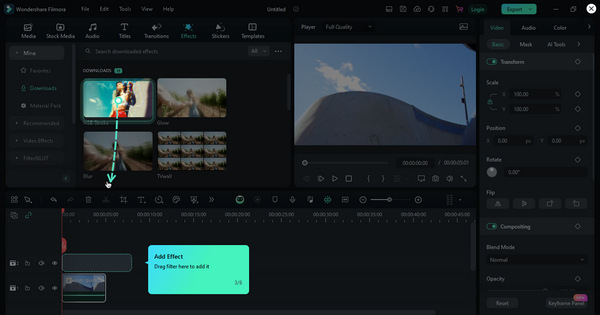
Langkah 5. Selepas itu, klik Pratonton butang untuk pratonton video.
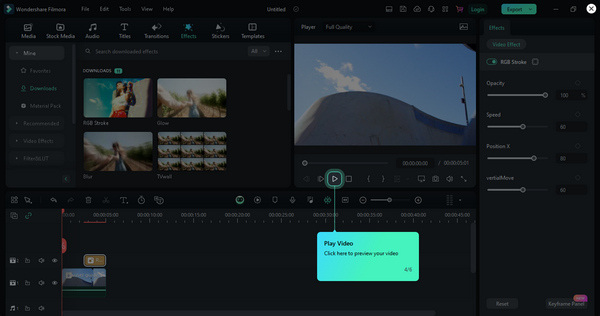
Langkah 6. Apabila anda mendapat hasil yang diingini, klik butang Eksport butang untuk menyimpan atau berkongsi video anda.
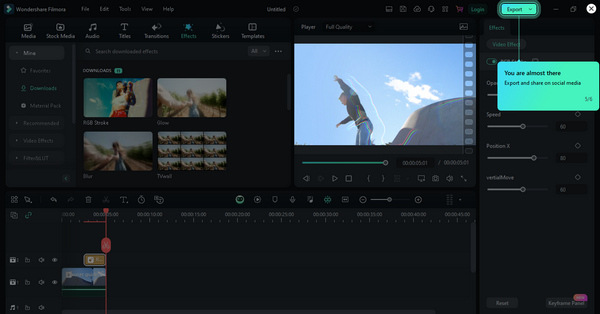
Bahagian 3. 2 Alternatif Terbaik untuk Wondershare Filmora
FlexClip
FlexClip menawarkan penyelesaian berasaskan web yang dinamik untuk penciptaan dan penyuntingan video, menjadikannya alternatif yang menarik kepada Wondershare Filmora. Platform serba boleh ini memperkasakan pengguna untuk menghasilkan video berkualiti profesional dengan mudah, menyediakan pelbagai ciri dan alatan. Pengguna boleh memuat naik klip video dan imej mereka dengan mudah atau menggunakan perpustakaan media stok yang luas di platform. Setelah kandungan dimuat naik, ia memudahkan proses penyuntingan dengan alatan untuk memangkas, menggabungkan dan mempertingkatkan video dengan kesan yang menawan. Ciri tambahan seperti animasi teks, alih suara, pilihan muzik dan peralihan lancar menyumbang kepada pengalaman penciptaan video yang dipertingkatkan. Terkenal dengan antara muka mesra pengguna, FlexClip menempatkan kedua-dua pencipta video pemula dan berpengalaman, memastikan perjalanan kreatif yang lancar dan menyeronokkan.
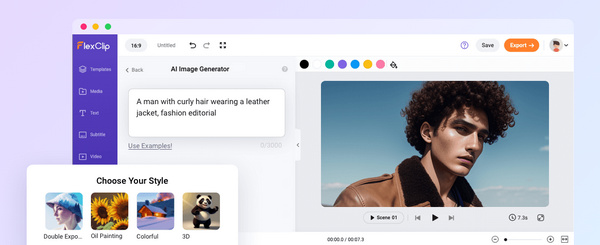
Lumen5
Lumen5 ialah alat dalam talian yang menggunakan teknologi pintar untuk mengubah teks menjadi video yang menarik. Ia bagus untuk sesiapa sahaja, walaupun anda tidak pernah mengedit video sebelum ini. Hanya taip teks anda, dan ia akan menghasilkan video. Anda boleh menjadikan video anda unik dengan memilih tema dan gaya yang berbeza. Alat ini mempunyai versi percuma dengan ciri asas dan pelan berbayar untuk lebih banyak pilihan. Ia adalah pilihan yang hebat jika anda mahukan alternatif yang mudah dan pintar kepada Wondershare Filmora untuk membuat video yang menarik.
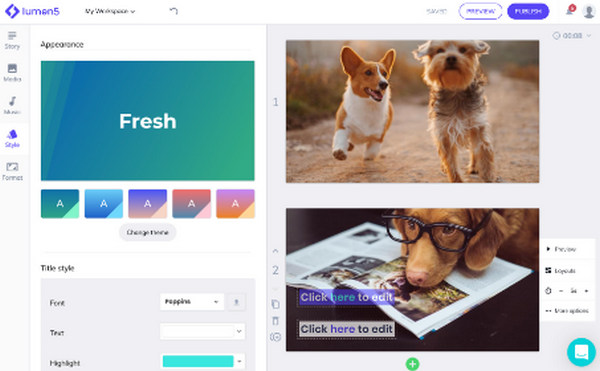
Bahagian 4. Soalan Lazim tentang Wondershare Filmora
Adakah Filmora selamat?
Wondershare Filmora ialah perisian yang secara meluas dianggap selamat untuk digunakan. Perisian ini mempunyai sejarah penggunaan yang boleh dipercayai dan lazimnya dipercayai oleh pengguna. Walau bagaimanapun, adalah disyorkan bahawa aplikasi itu dimuat turun dari laman web mereka untuk mengelakkan sebarang risiko keselamatan yang berkaitan dengan memuat turun daripada sumber tidak rasmi.
Adakah Filmora sesuai untuk editor profesional?
ya. Wondershare Filmora sesuai untuk kedua-dua editor amatur dan profesional. Walaupun ia mesra pengguna dan boleh diakses untuk pemula, ia juga menawarkan ciri lanjutan yang terbaik untuk editor profesional. Fleksibilitinya menjadikannya pilihan pilihan untuk ramai pengguna, daripada pencipta kandungan dan penggemar kepada profesional yang mengusahakan projek video yang lebih canggih.
Adakah Filmora lebih baik daripada iMovie?
Perbandingan antara Filmora dan iMovie bergantung pada keutamaan dan keperluan khusus pengguna. Filmora terkenal dengan antara muka mesra pengguna dan pelbagai ciri, menjadikannya sesuai untuk pengguna pemula dan lanjutan. iMovie, sebaliknya, ialah perisian penyuntingan video percuma yang tersedia secara eksklusif untuk pengguna Apple dan disepadukan dengan baik dengan ekosistem Apple. Pilihan antara Filmora dan iMovie selalunya bergantung kepada keutamaan individu, sistem pengendalian dan kerumitan tugas penyuntingan video.
Bagaimanakah Filmora menyokong kerjasama dalam projek?
Filmora AI menyediakan ciri untuk memudahkan kerjasama dalam projek. Pengguna boleh berkongsi fail projek, aset media dan kemajuan kerja mereka dengan orang lain dengan mudah. Perisian ini menyokong mengimport dan mengeksport fail projek. Ini membolehkan berbilang pengguna untuk bekerja pada pelbagai aspek projek video secara kolaboratif. Fungsi kolaboratif ini bermanfaat untuk pasukan atau individu yang bekerjasama dalam projek penyuntingan video.
Bolehkah saya menggunakan Filmora pada komputer Mac?
ya. Wondershare Filmora serasi dengan sistem pengendalian Windows dan macOS. Perisian ini menawarkan pengalaman pengguna yang konsisten merentas platform yang berbeza, menjadikannya boleh diakses oleh ramai pengguna.
Kesimpulannya
Wondershare Filmora benar-benar alat penjanaan video peringkat teratas pada masa kini dengan ciri hebatnya, pelan harga yang fleksibel dan antara muka mesra pengguna. Tiada apa-apa yang boleh membuat anda salah dengan alat ini. Tetapi sudah tentu, masih terdapat kelemahan bergantung pada pilihan anda, jadi kami menyediakan dua alternatif terbaik yang boleh anda terokai juga.
Memandangkan anda telah mencapai tahap ini, pertimbangkan cerapan yang disediakan dalam ulasan ini untuk menentukan sama ada Wondershare Filmora sesuai untuk usaha kreatif anda.



 Video Converter Ultimate
Video Converter Ultimate Perakam Skrin
Perakam Skrin